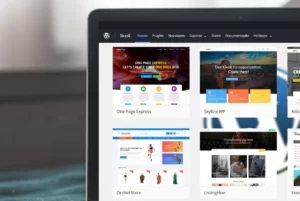O spam não é bem-vindo por ninguém. Sem cuidado, propagandas, correntes e outras formas de spam podem invadir a caixa de entrada e apagar tudo pode parecer uma tarefa interminável. Não seria ótimo saber como bloquear essas mensagens indesejadas?
No entanto, é importante salientar que é impossível impedir todos os e-mails de spam. Como enviar spam é fácil, muitos golpistas nunca deixam de usá-lo, embora frequentemente sem sucesso. Ainda assim, seguindo as precauções adequadas, é possível reduzir a quantidade de e-mails de spam recebidos para um nível administrável. Descubra como fazer isso.
Gerencie seus filtros de spam no Gmail

A maioria dos serviços de e-mail oferece recursos integrados de proteção contra spam. Com base em vários fatores, como o uso de palavras específicas, como “spam” na mensagem, ou o envio de anexos, o serviço de e-mail pode automaticamente considerar determinados e-mails recebidos como spam. Além disso, você pode “treinar” esse filtro marcando manualmente qualquer spam que passe por ele.
No caso do Gmail, ao abrir uma mensagem que é considerada spam, é possível abrir o menu suspenso ao lado do botão “Responder” no canto superior direito e escolha “Reportar spam”. Dessa forma, o e-mail em questão será movido para sua pasta de spam e, mais importante, enviará dados para o Gmail, para que seus programas de aprendizado de máquina possam detectar spam com maior precisão.
Como criar filtros de spam na sua conta de e-mail?

Também é possível definir seus próprios filtros de spam. Se você estiver recebendo muitos e-mails de spam com temas comuns, é possível criar um filtro para enviar essas mensagens diretamente para sua conta de e-mail.
Para criar filtros de spam no Gmail, Apple ou Outlook, siga os seguintes passos:
Gmail:
- Abra o Gmail e faça login em sua conta.
- Clique no ícone de engrenagem no canto superior direito da tela e selecione “Configurações” no menu suspenso.
- Clique na guia “Filtros e endereços bloqueados”.
- Clique em “Criar um novo filtro”.
- Na janela que aparece, preencha os critérios de filtro que deseja aplicar. Por exemplo, você pode filtrar e-mails que contenham determinadas palavras-chave no assunto ou no corpo da mensagem.
- Clique em “Criar filtro”.
- Na próxima tela, escolha a ação que deseja que o Gmail execute quando encontrar um e-mail que se encaixe nos parâmetros do seu filtro. Você pode escolher opções como arquivar automaticamente ou marcar como spam.
- Clique em “Criar filtro”.
Apple mail:
- Abra o aplicativo Apple Mail.
- Clique em “Mail” na barra de menu superior e selecione “Preferências”.
- Na janela de Preferências, selecione a guia “Regras”.
- Clique no botão “Adicionar Regra” na parte inferior esquerda da janela.
- Dê um nome à regra na seção “Descrição”.
- Na seção “Critérios”, defina as condições que a mensagem deve atender para ser considerada spam. Por exemplo, você pode especificar que a mensagem deve vir de um remetente específico ou conter determinadas palavras-chave no assunto ou no corpo do e-mail.
- Na seção “Ações”, escolha o que deseja que o Mail faça com as mensagens que atendem aos critérios definidos. Você pode mover a mensagem para a pasta de spam ou excluí-la imediatamente.
- Clique no botão “OK” para salvar a regra.
- A partir deste momento, o Mail aplicará automaticamente a regra a todas as mensagens que atendem aos critérios definidos.
Outlook Microsoft:
- Abra o Outlook e vá para a pasta de entrada.
- Clique com o botão direito do mouse em um e-mail de spam que você deseja filtrar e selecione “Regras” > “Criar regra”.
- Na janela pop-up, você pode definir as condições para filtrar o spam. Por exemplo, você pode filtrar e-mails de um remetente específico, com determinadas palavras-chave no assunto ou no corpo do e-mail, ou que sejam enviados para uma determinada lista de endereços.
- Depois de definir as condições, escolha a ação que deseja aplicar aos e-mails filtrados. Você pode optar por mover os e-mails para uma pasta específica, excluí-los automaticamente ou marcá-los como spam.
- Se quiser, você pode criar mais de uma condição para a regra selecionando “Adicionar condição”.
- Quando terminar de definir a regra, clique em “OK” para salvá-la.
Os filtros que você criar serão aplicados automaticamente a todos os e-mails recebidos. Lembre-se de que criar filtros de spam eficazes pode levar algum tempo e ajustes para atingir os resultados desejados. É importante revisar regularmente seus filtros e ajustá-los, se necessário.
Cancele assinaturas de e-mails
Cancelar assinaturas de e-mails pode variar dependendo do remetente ou serviço utilizado, mas geralmente é possível encontrar um link “Cancelar inscrição” ou “Unsubscribe” no rodapé do e-mail. Procure por essas palavras ou um símbolo de um envelope com um “X” vermelho ao lado. Clique no link ou no símbolo para ser redirecionado para uma página onde você pode confirmar o cancelamento da assinatura.

Alguns serviços de e-mail, como o Gmail, também oferecem um botão “Cancelar inscrição” no topo da mensagem. Procure pela palavra “Cancelar inscrição” ao lado do endereço de e-mail do remetente na parte superior do e-mail e clique no botão para cancelar a assinatura.
Se você continua recebendo e-mails indesejados de um remetente após tentar cancelar a assinatura, é possível que se trate de spam ou phishing. Nesse caso, você pode bloquear o remetente ou relatar o e-mail como spam para o seu provedor de e-mail.
Mantenha seu endereço de e-mail longe das mãos do spammer
Recomenda-se manter seu endereço de e-mail privado para reduzir o spam. Se você tiver um e-mail de trabalho, compartilhe-o apenas com pessoas conhecidas profissionalmente e evite publicá-lo em sites populares ou em serviços de mídia social.
Caso seja difícil evitar a divulgação do endereço de e-mail, considere manter um endereço de e-mail separado para fins comerciais, como quando uma empresa envia recibos por e-mail em vez de imprimi-los. É provável que nem todas as mensagens de spam possam ser evitadas, mas seguir as dicas acima deve ajudar a reduzir a quantidade recebida.
Use algum tipo de software para bloquear o spam
Caso você queira aumentar a segurança da sua caixa de entrada além das ferramentas de proteção que seu cliente de e-mail já oferece, é possível instalar um software especializado em filtrar spam.
Existem opções gratuitas, como o Spamhilator (para Windows) e o SpamSieveName (para MacOS), que podem ser conectados ao seu cliente de e-mail e fornecer recursos que o próprio cliente não possui, aumentando assim a precisão na detecção de mensagens indesejadas.